Merakla beklenen yeni Windows sürümü Windows 11, dün (5 Ekim 2021) itibariyle tüm dünyada kullanıma sunuldu. Windows 11 ile birlikte gelen yenilikler birçok kullanıcı tarafından beğenilse de, yeni işletim sistemi sürümünü beğenmeyen kullanıcıların da az sayıda olmadığını söylemek mümkün.
Microsoft, yeni işletim sistemi sürümü olan Windows 11’de, sistem gereksinimlerini sağlayan Windows 10 kullanıcılarının ücretsiz olarak Windows 11’e geçiş yapabileceğini duyurmuştu. Ancak yeni işletim sistemi sürümüne ücretsiz olarak geçiş yapan bazı Windows 10 kullanıcıları, gerek yenilenen kullanıcı arayüzüne alışamadığı için, gerekse çeşitli uyumsuzluklar ve hatalar ile karşılaştığı için Windows 11’den pek memnun kalmadığını dile getirdi. Dolayısıyla bu sorunları yaşayan kullanıcılar Windows 11’den tekrar Windows 10’a dönüş yapacağını belirtti.

Peki siz de Windows 11’den memnun kalmadıysanız ne yapabilirsiniz? Windows 11’dan Windows 10’a nasıl geçiş yapabilirsiniz?
Esasen Windows 10’a tekrar geri dönmek için önünüzdeki iki seçenek bulunuyor. Bunlardan birincisi bu işlemi Windows 11’e geçiş yaptıktan sonraki ilk 10 gün içerisinde yapmanız. Eğer bu 10 günlük süre içerisinde geri dönmek isterseniz yapmanız gerekenler oldukça basit. Ancak 10 gün geçtikten sonra Windows 10’a geçiş yapmak isterseniz, sıfırdan bir Windows 10 kurulumu yapmanız gerekiyor, ki bu da birinci seçeneğe göre biraz daha zahmetli bir süreç gerektiriyor.
Windows 11’den Windows 10’a geçiş (ilk 10 gün içinde)
- Sırasıyla Başlat > Ayarlar > Sistem > Kurtarma seçeneğini seçin.
- Açılan ekranda “Geri Git” seçeneğine tıklayın ve Windows 10’a hızlı bir şekilde geri dönün.
NOT: Bu işlem Windows 11’e geçiş yapıldığı günden sonraki 10 gün içerisinde gerçekleştirilmelidir. Bu işlem ile kişisel dosyalarınız korunur; ancak güncelleme yaptıktan sonra yüklemiş olduğunuz uygulamalar ve sürücülerin yanı sıra ayarlarda yaptığınız değişiklikler kaldırılır.
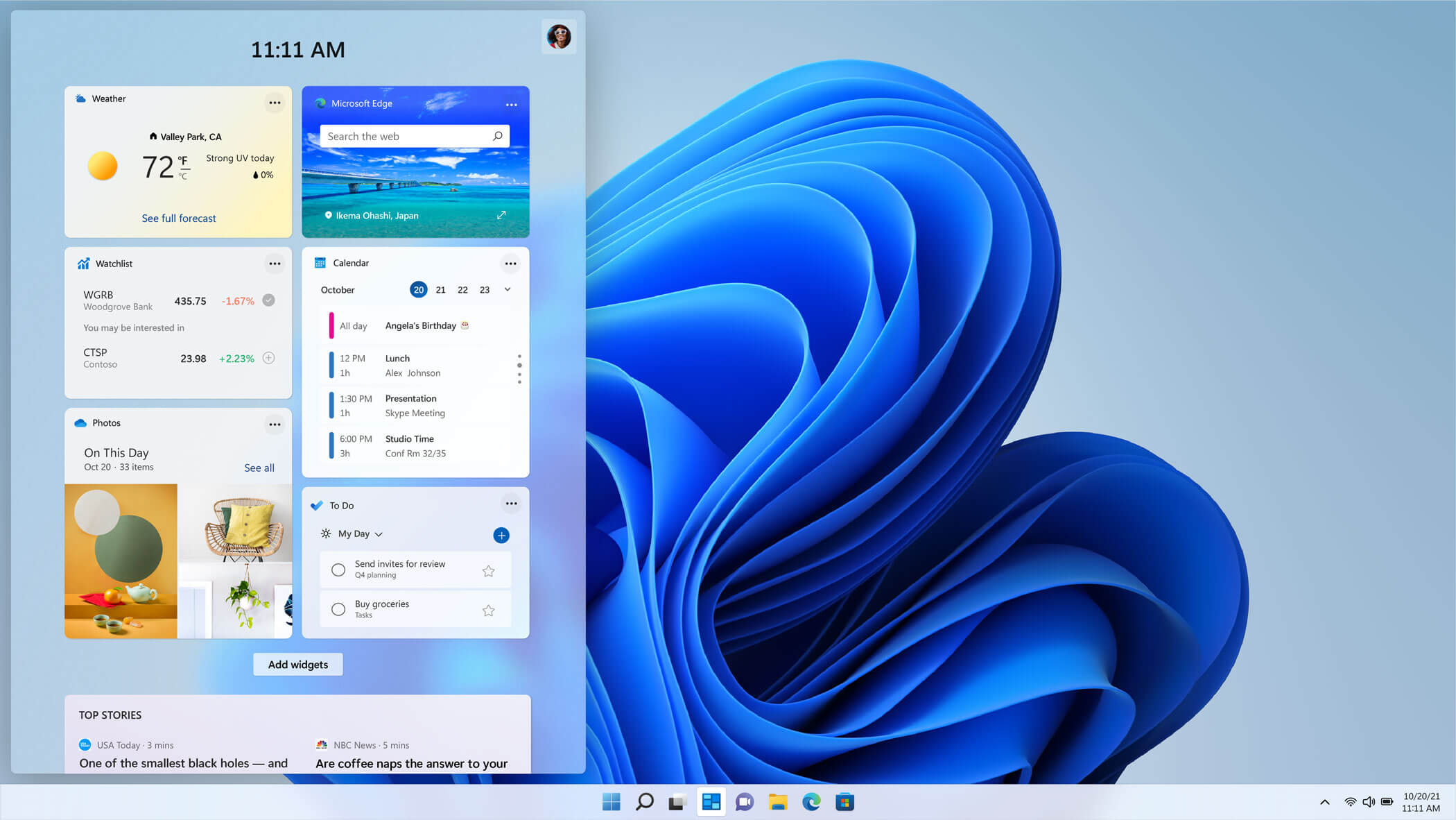
Windows 11’den Windows 10’a geçiş (10 gün geçtikten sonra)
- İlk olarak Windows 10 Disk Görüntüsünü (ISO Dosyasını) indirin.
- İndirdiğiniz ISO dosyasını çalıştırın ve lisans anlaşmasını kabul edin.
- Karşınıza çıkan ekranda “Bu bilgisayarı şimdi yükselt” seçeneğine tıklayın ve devam edin. Bu noktada Windows 10 indirme işlemi başlayacak ve internet hızınıza göre bir süre devam edecektir.
- İndirme işlemi bittikten sonra “Devam” veya “Sonraki” seçeneğine tıklayın.
- Karşınıza gelen ekranda neleri saklamak istediğiniz sorulacaktır. Burada en altta yer alan “Her Şeyi Kaldır” seçeneğine tıklayın (temiz bir kurulum önerildiği için).
- Sonraki ekranda kuruluma başlayın ve güncel Windows 10 kurulumu bitene kadar bekleyin.
- Son olarak sistem yeniden başlatıldıktan sonra standart Windows 10 kurulum adımlarını tamamlayın. Hepsi bu kadar.
Bu arada Windows 10 kullanıcılarının önümüzdeki 4 yıl boyunca (Ekim 2025’e kadar) güncelleme desteği alabileceğini belirtelim.
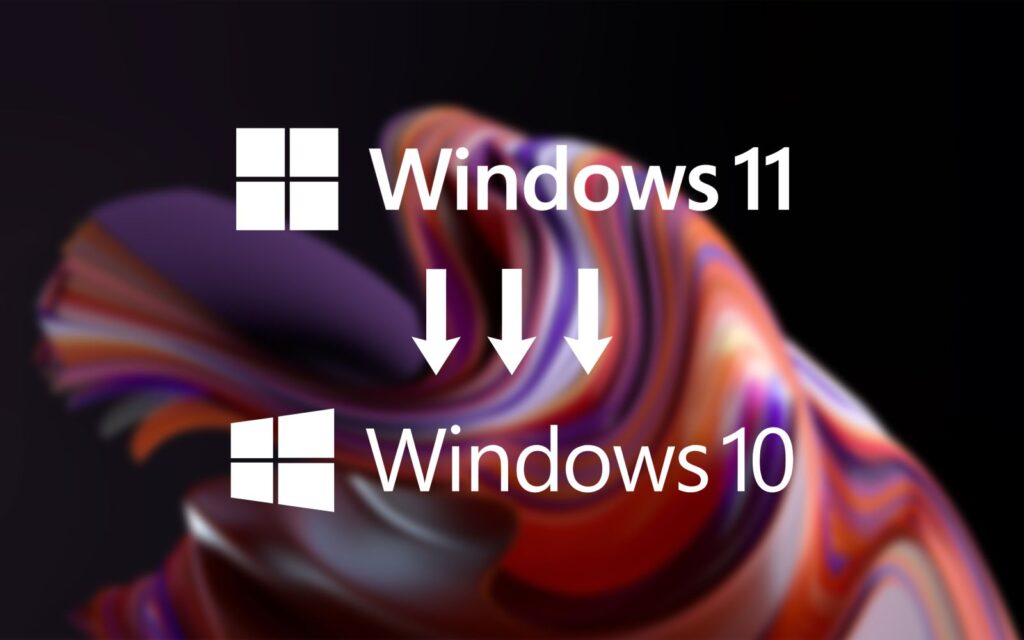
1 Yorum
windows 10